Как на планшет Huawei установить Плей Маркет
IT-гигант Huawei, еще недавно, имел перспективы стать крупнейшим производителем мобильных устройств в мире, но в дело не вмешалась политика, торговый департамент США заявлял «Такое решение было принято на основе полученной департаментом информации, которая дает причины сделать вывод, что Huawei причастна к действиям, которые противоречат интересам национальной безопасности США». И вот компания попадает под санкции, и удар пришёлся в самое больное место — в фирменные сервисы Гугл.
Многие пользователи лишись простого доступа к своим привычным вкладкам. Но, как оказалось,есть несколько простых способов на планшет Huawei установить приложение Плей Маркет . Сейчас это стало даже проще чем обычно! Причем есть несколько вариантов, и каждый может сам выбрать, какой из методов подойдет именно ему.
Установка через магазин приложенийЗапуск Плей Маркет через надежный магазин приложений – один из самых простых вариантов установить сервис. Конечно, это не сделает устройство Huawei полноценным Google-андроидом, но, тем не менее, даст доступ к ряду ранее недоступных функций. Для этого потребуется открыть встроенный фирменный магазин AppGallery и установить оттуда GSpace. Далее перейти в скачанное приложение, там высветятся уже Google-совместимые сервисы для скачивания. После клика на иконку, программа перекинет на страницу обычного Плей Маркет, с которым можно взаимодействовать как на обычных Android-устройствах.
Конечно, это не сделает устройство Huawei полноценным Google-андроидом, но, тем не менее, даст доступ к ряду ранее недоступных функций. Для этого потребуется открыть встроенный фирменный магазин AppGallery и установить оттуда GSpace. Далее перейти в скачанное приложение, там высветятся уже Google-совместимые сервисы для скачивания. После клика на иконку, программа перекинет на страницу обычного Плей Маркет, с которым можно взаимодействовать как на обычных Android-устройствах.
Фактически, это наиболее простой и легальный метод установить необходимые интернет сервисы. Данная программа выступает в роли эмулятора, и никак не прописывает Google-сервисы в корневую структуру операционной системы. Минус заключается в том, что сервисы, установленные таким образом, не смогут выдавать уведомления и оповещения.
Данная манипуляция откроет доступ на планшете к Плей Маркет и таким сервисам, как:
- Play игры
- Google фото
- Google карты
- YouTube и прочим
Установка Google сервисов вручнуюЧитайте также: Как установить на Хуавей YouTube
Существует два метода, как установить Google-сервисов на устройство Huawei вручную – инсталляция оригинального APK-файла с сайта Android. com, либо через сервис Googlefier. Первый способ подходит также и для других китайских смартфонов, мобильных устройств Xiaomi, Meizu, Honor.
com, либо через сервис Googlefier. Первый способ подходит также и для других китайских смартфонов, мобильных устройств Xiaomi, Meizu, Honor.
Это не самый распространенный вариант установки для планшета Huawei, так как подходит только для старых устройств. Чтобы установить, нужно просто скачать APK-файл установщика сервисов Google с cайта Android.com, после чего Плей Маркет появится в списке приложений. Если устройство более свежее, то запуск будет возможен только через Recovery-menu, этот способ будет рассмотрен в следующем разделе.
Установка Плей маркет через GooglefierДанный метод подходит только для устройств под управлением EMUI 10 и ниже. Инсталляция на планшет Huawei производится при помощи приложения Googlefier, необходимо скачать исходный APK-файл этого приложения. Он доступен на многих сайтах/форумах, посвященных Android-тематике.
Он доступен на многих сайтах/форумах, посвященных Android-тематике.
Скачав файл, нужно запустить установку, она займет около 5 минут, затем нужно дать программе все разрешения, которые она запросит. Далее можно открыть Googlefier и установить все нужные Google сервисы.
Установка через RecoveryВажно отметить, если ранее предпринимались попытки запустить Плей Маркет или сервисы иными способами, то перед установкой Googlefier, может потребоваться сброс устройства Huawei до заводских настроек.
Можно поставить Google-сервисы, Плей Маркет непосредственно скачав исходный APK-файл с официального сайта Android.com. Но запустить данный файл на устройстве, в обычном режиме, не получится. Это можно сделать только через Recovery menu. После того как файл скачан, необходимо выключить планшет. Затем зажать комбинацию кнопка включения + кнопка громкости.
В зависимости от модели комбинация может различаться:
- кнопка питания + громкости вверх
- питания + кнопка громкости вниз
- питания + громкости вверх + кнопка громкости вниз
- кнопка громкости вверх + громкости вниз
Если, точной информации нету, то один из перечисленных выше способов точно подойдет.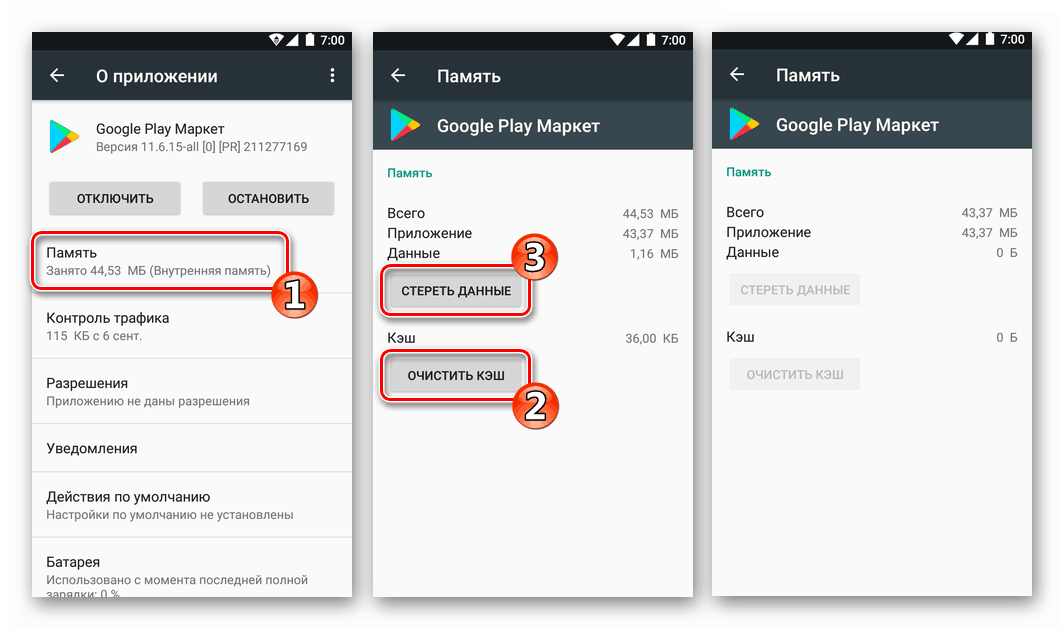
Планшет Хуавей загрузится в Recovery menu, где нужно выбрать пункт «Install zip from sdcard», указать путь где лежит скачанный APK-файл и подтвердить установку «Install». После установки нужно перезагрузить планшет. После перезагрузки Плей Маркет появится в меню планшета Huawei.
Как Плей Маркет установить через Open GApps
Данная программа может будет установлена двумя способами, в зависимости от того есть ли у пользователя Root-права.
сли Root-права есть
Скачивается APK-файл и устанавливается стандартно, как любая программа.
Если Root-прав нету
Планшет Huawei необходимо перезагрузить, запустить в Recovery-меню(нажатием комбинации кнопок), где нужно выбрать пункт «Install zip from sdcard», указать путь где лежит скачанный APK-файл и подтвердить установку «Install». После чего загрузить планшет в обычном режиме.
Настройка через Open GApssУзнайте больше: Как выйти из режима Huawei erecovery
Настройка производится одинаково, вне зависимости от того, каким способом было установлено приложение. При запуске приложение запросит права суперпользователя, нужно подтвердить, после указать архитектуру процессора планшета, а также версию Android. Затем Open GApss предложит выбрать вариант необходимого установочного пакета, они могут следующие:
- pico — минимальный набор чтобы установить Плей Маркет;
- nano — добавляет к предыдущему Google-поиск;
- micro — добавляет к предыдущему Google-календарь и Google-почту;
- mini — добавляет к предыдущему YouTube и Google-карты;
- full — полный перечень всех сервисов Google;
- stock — добавляет к mini камеру и Google-клавиатуру;
- super — добавляет к предыдущему Android Pay и Google-переводчик;
- aroma — тоже самое, что и super, но с ручным выбором необходимых приложений.

Данный способ превращает планшет Huawei в полноценное Android-устройство с поддержкой всех сервисов Google store, включая Play Market. Причем с уровнем кастомизации, которому позавидуют владельцы обычных Android устройств.
Если не удалось разобратьсяВ случае, если не получилось полноценно установить Плей Маркет и Google-сервисы, можно использовать стандартный магазин AppGallery, с аналогами основных привычных Android-приложений. Или скачать альтернативные магазины приложений, из которых, также как из Плей Маркет, можно установить программы на планшет Хуавей. Наиболее популярные — APK Mirror, APK Combo и APK Pure, все они являются бесплатными и легко обнаруживаются в поисковике.
Санкции не помеха
Несмотря на введенные ограничения, умелые пользователи всё-таки смогли преодолеть трудности и продолжить полноценно пользоваться планшетами Huawei. Рассмотренные выше способы подойдут практически под любое устройство Huawei, и позволят получить доступ к привычным приложениям и интерфейсу.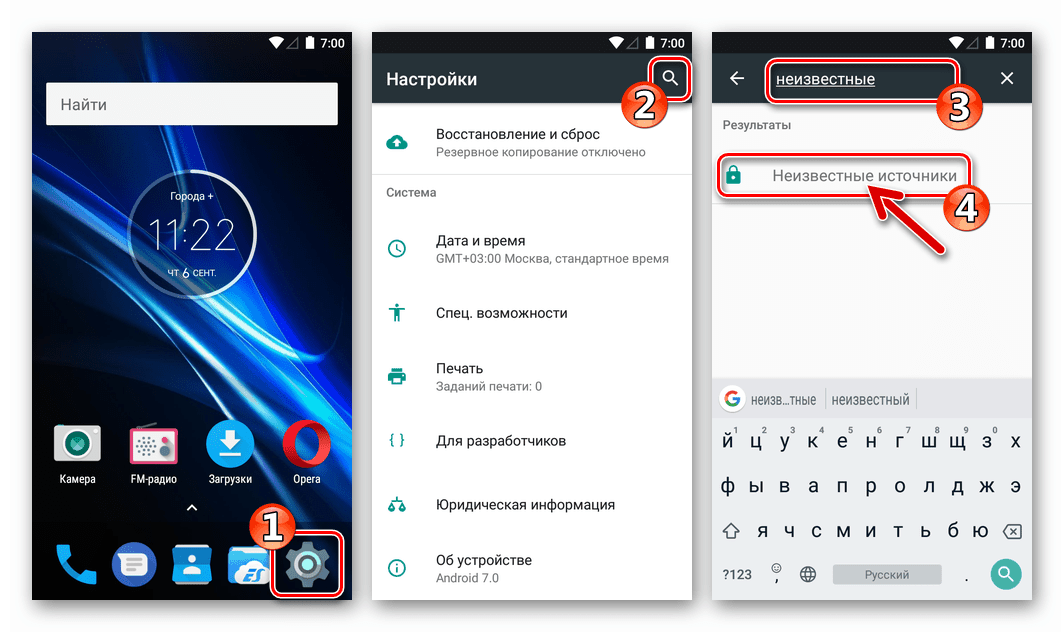 Это еще раз доказывает, что при хорошем изучении вопроса санкции не помеха, и они не смогу повлиять на свободу выбора, каким именно устройством пользоваться конечному пользователю.
Это еще раз доказывает, что при хорошем изучении вопроса санкции не помеха, и они не смогу повлиять на свободу выбора, каким именно устройством пользоваться конечному пользователю.
как поменять на андроид в 2022
21 апреля, 2022
Google Play Market — одна из самых удобных площадок для скачивания различных приложений на мобильные устройства Android. При просмотре доступных игр и приложений сервис автоматически определяет местоположение пользователя и выдает только те продукты, которые могут быть востребованы в конкретном регионе. Но иногда бывает, что нужно скачать игру или приложение, которые не используются или вовсе запрещены в определенной стране.
В этом случае придется менять страну в Гугл Плей Маркет с помощью специальных приложений или путем внесения изменений в настройки аккаунта пользователя. Из статьи вы узнаете, как это сделать правильно.
1) Как поменять страну в Гугл Плей Маркет на Андроид 2022 1.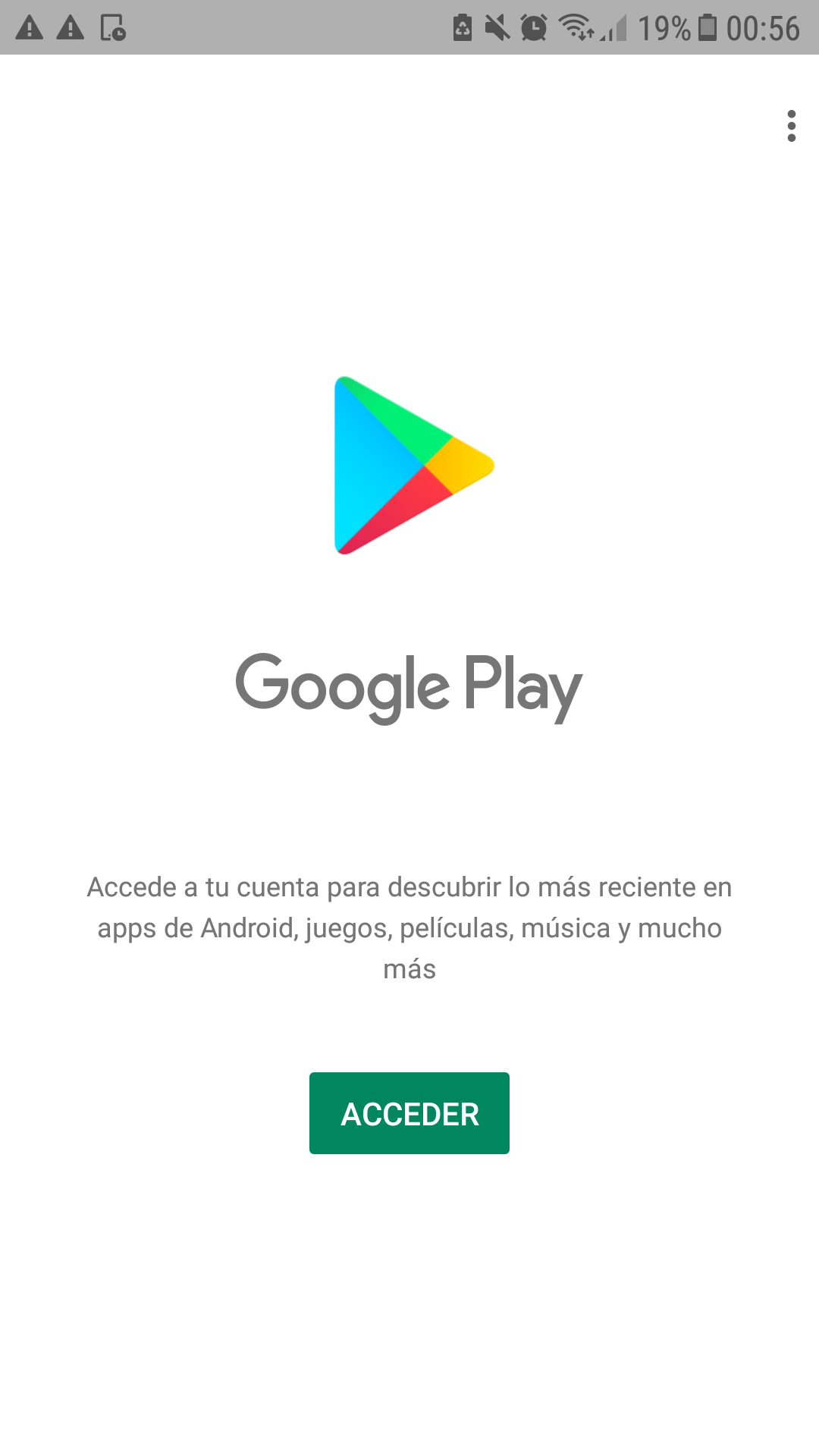 1)
Приложения для смены IP
1)
Приложения для смены IP
1.2) Смена настроек аккаунта
2) Смена страны в Google Play Market на Россию
3) Как изменить страну в аккаунте на телефоне
4) Как поменять страну в Google Play Market на компьютере без карты
Как поменять страну в Гугл Плей Маркет на Андроид 2022
Даже до 2022 года пользователям часто приходилось скрывать или менять свое реальное местоположение для получения доступа к определенным играм и приложениям. Сейчас этот вопрос особенно актуален, но, к счастью, существуют действенные способы поменять страну в Гугл Плей Маркет.
Приложения для смены IP
Первый, и самый действенный способ, предполагает скачивание специальной программы для изменения реального IP пользователя.
Рисунок 1. Страну в Google Play Market проще всего поменять с помощью ВПН
Проще всего скачать приложение ВПН, например, Planet FreeVPN:
- Скачайте программу с надежного сайта, зайдите в загрузки и установите приложение.

- Когда значок приложения появится на экране смартфона, откройте программу. Перед вами появится окно с выбором страны расположения сервера.
- В данном приложении есть и бесплатные, и платные доступы. Если менять местоположение нужно нечасто, хватит бесплатной версии. Если нужен постоянный доступ к серверам по всему миру, лучше отдать предпочтение платной программе.
После подключения к удаленному серверу пользователь может смело заходить в Google Play. Магазин автоматически определит местоположение и предоставит пользователю возможность скачать нужные приложения или игры.
Смена настроек аккаунта
Если по каким-либо причинам пользователь не хочет или не имеет возможности скачать VPN, но к аккаунту Google Play привязан банковская карта, можно попытаться изменить страну прямо в настройках профиля.
При добавлении банковской карты в профиль пользователь обязательно указывает страну и адрес проживания.
Чтобы поменять страну в настройках аккаунта, необходимо:
- зайти в аккаунт Google Play и перейти в раздел «Способы оплаты»;
- в появившемся окне будет отображаться список привязанных банковских карт, здесь же можно добавлять новые;
- чтобы перейти к изменениям уже привязанной банковской карты, нужно перейти в раздел «Другие настройки платежей»;
- в браузере откроется новая вкладка, в которой нужно кликнуть по кнопке «Изменить»;
- далее пользователю необходимо перейти во вкладку «Местоположение», выбрать подходящую страну и ввести реально существующий адрес (например, его можно взять из Гугл Карт»;
- остается только ввести CVC-код и нажать на кнопку «Обновить».

После этих действий при заходе в Google Play Market пользователь будет видеть список игр и приложений, рекомендованных именно для этой страны.
Рисунок 2. Изменить страну также можно в настройках платежных карт в аккаунте Google Play
При этом следует учитывать, что смена страны в настройках аккаунта занимает около суток, хотя чаще всего длится не более нескольких часов.
Смена страны в Google Play Market на Россию
Для быстрой смены региона в устройствах Android предусмотрены собственные настройки. Чтобы поменять страну в Google Play Market на Россию, даже не придется скачивать ВПН.
Когда пользователь изменить регион расположения в настройках устройствах, местоположение автоматически поменяется и в Гугл Плей Маркет.
Рисунок 3. В настройках аккаунта также можно поменять страну на Россию
Инструкция по смене региона на Андроид такая:
- На рабочем столе кликают на значок шестеренки, чтобы зайти в настройки.

- В открывшемся окне переходят в пункт «Расширенные настройки». Он находится в разделе «Система и устройство».
- Перед пользователем откроется новое меню, в котором необходимо кликнуть по вкладке региона.
- Чтобы поменять страну на Россию, достаточно выбрать ее из выпадающего списка. Также можно ввести название страны в строке поиска.
Как изменить страну в аккаунте на телефоне
Далеко не всегда есть необходимость менять страну на постоянной основе. Но в настройках самого аккаунта в Google Play Market есть функция смены местоположения.
Рисунок 4. С мобильного устройства тоже можно легко поменять страну в настройках аккаунта Google Play Market
Для этого выполняют такую инструкцию:
- На устройстве заходят в аккаунт Гугл Плей и кликают по значку настроек в левом углу.
- Рядом с указанной страной есть кнопка редактирования. Нужно кликнуть по ней.
- Далее пользователю необходимо создать новый платежный профиль, в котором следует указать необходимую страну.

- После этого открывают сам Google Play и переходят к любому приложению или игре. Кликают по кнопке скачивания и ждут, пока не появится предложение о покупке софта. Подтверждать покупку нет необходимости.
- Далее Google Play нужно закрыть и остановить его работу. Для этого заходят в настройки, переходят в приложения, Play Market и кликают на принудительную остановку. После этого остается только очистить данные приложения.
На завершающем этапе пользователю необходимо открыть Гугл Плей повторно, чтобы убедиться, что загрузка осуществляется с нужной страны.
Как поменять страну в Google Play Market на компьютере без карты
К сожалению, интерфейсом Google Play Market не предусмотрена смена страны без привязки к банковской карте.
Если пользователь не хочет менять платежные данные, единственный способ поменять страну в Гугл Плей — это использовать сервис Planet FreeVPN или другое приложение ВПН. При подключении к удаленному серверу не только маскируется реальное местоположение пользователя, но и меняется его IP-адрес.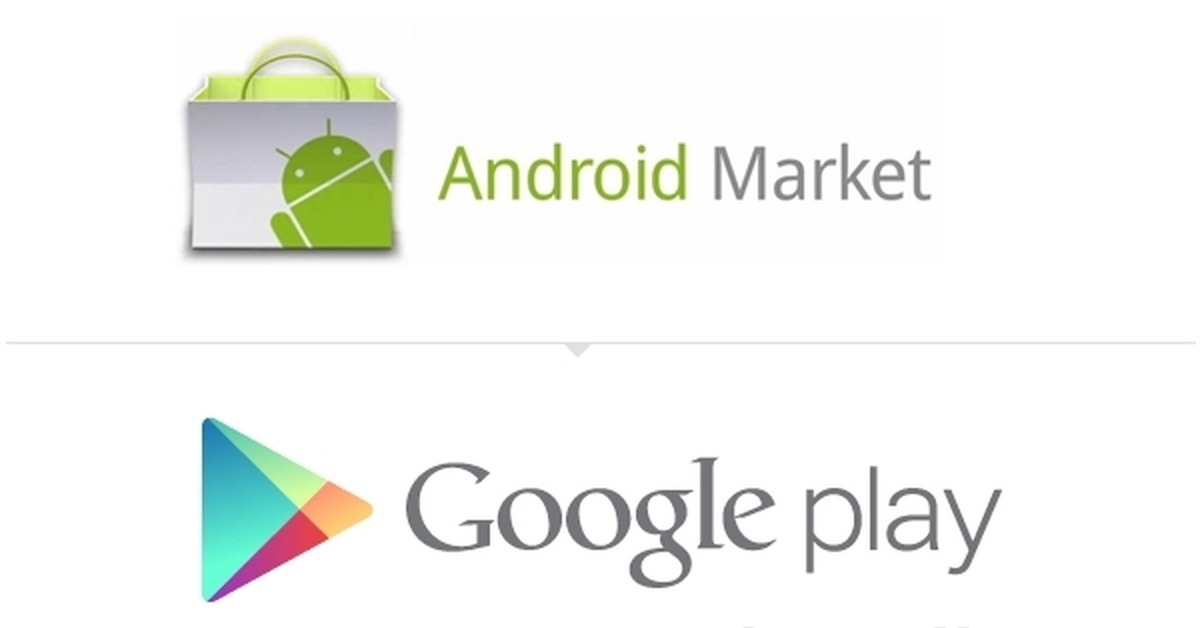 Кроме того, все данные шифруются и становятся недоступными для третьих лиц.
Кроме того, все данные шифруются и становятся недоступными для третьих лиц.
Вам понравилась статья?
Поделитесь своими впечатлениями!
Александр Матросов
Эксперт в области компьютерных наук. Консультант по прикладной криптографии, разработчик самого безопасного мессенджера SignalКак установить Google Play Store на телефон (если у вас его еще нет)
Главная Как установить Google Play Store на телефон (если его еще нет)
Google Play Store — одно из основных приложений для Android, многие смартфоны, например, от Huawei или те, что работают на старых версиях Android, не имеют его.
 Вот как вы можете получить его, если у вас его еще нет. Google Play Store — одно из самых простых и в то же время одно из самых важных приложений. (Pixabay)
Вот как вы можете получить его, если у вас его еще нет. Google Play Store — одно из самых простых и в то же время одно из самых важных приложений. (Pixabay)Google Play Store — одно из самых основных и в то же время одно из самых важных приложений, доступных на смартфонах Android. Он не только позволяет пользователям устанавливать приложения, поддерживаемые ОС Android, но также позволяет пользователям смотреть фильмы и читать книги. Излишне говорить, что это универсальное место для получения функций, которые могут понадобиться пользователям Android на их смартфонах.
Хотя Google Play Store является одним из основных приложений Android, на многих смартфонах, таких как устройства Huawei или на старых версиях Android, его нет.
Итак, если вы используете смартфон, на котором нет Play Store, вот как вы можете получить его на своем смартфоне:
Шаг 1: Во-первых, вам нужно включить функцию загрузки приложений из неизвестных источников. . Для этого выполните следующие действия: перейдите в приложение «Настройки» > в строке поиска введите «неизвестно» > коснитесь параметра «Установить неизвестные приложения» > включите его.
. Для этого выполните следующие действия: перейдите в приложение «Настройки» > в строке поиска введите «неизвестно» > коснитесь параметра «Установить неизвестные приложения» > включите его.
Шаг 2:
Далее вам нужно найти информацию об устройстве, которая включает информацию как об аппаратном, так и о программном обеспечении. Вы можете найти эту информацию, посетив whatdevice.app. В то время как версия Android — это информация о вашем программном обеспечении, аппаратное обеспечение будет представлено чем-то вроде «armv80».Шаг 3: Теперь загрузите APK-файл для Google Account Manager. Загрузите файл, наиболее близкий к версии вашей ОС. Пока не открывай.
Шаг 4: Затем загрузите Google Services Framework. Процесс для него такой же, как и для Google Account Manager.
Шаг 5: Далее идут службы Google Play. Загрузите версию, наиболее близкую к конфигурации вашего оборудования и программного обеспечения, которая не помечена как бета-версия.
Шаг 6: Наконец, загрузите Google Play Store. Загрузите последнюю версию, не помеченную как бета.
Шаг 7: Теперь перейдите в папку на вашем смартфоне, куда были загружены все эти файлы, и установите эти файлы в том же порядке: com.google.gsf.login > com.google.android.gsf > com.google .android.gms > com.android.vending.
Шаг 8: Перезагрузите телефон, и все готово!
Следите за последними техническими новостями и обзорами HT Tech, а также следите за нами в Twitter, Facebook, Google News и Instagram. Для наших последних видео, подписывайтесь на наш канал на YouTube.
Дата первой публикации: 26 июля, 18:48 IST
Теги: Google Google Play Store
НАЧАЛО СЛЕДУЮЩЕЙ СТАТЬИ
Советы и подсказки
Мы попробовали эти 5 лучших сочетаний клавиш Gmail, и вам НЕОБХОДИМО попробовать их
Garena Free Fire MAX Redeem Codes на 17 мая: получите награды Project Crimson таким образом!
Советы и рекомендации по работе с кондиционером: 10 вещей, которые следует помнить при покупке кондиционера в Интернете или в розничных магазинах
Забудьте об увеличительном стекле, просто превратите свой iPhone в лупу! Вот как
Эти 5 лучших советов превратят вас в мастера набора текста на iPhone; это просто, просто сделайте это так
Выбор редакции
ОбзорGizmore Vogue: умные часы выглядят премиально, но работают ли они как часы?
Tecno Phantom V Fold в картинках: первый взгляд на самый доступный складной смартфон в Индии
Переход с iPhone 12 на iPhone 14: стоит ли переходить на него?
Lapcare LTS-600 Ramp Dual Tower 160W Speakers Обзор: высокая производительность
Обзор Samsung Galaxy A54 5G: идеальная цена!
Актуальные истории
Представлен универсальный переводчик! Google раздвигает границы технологии перевода ИИ
Google Bard и Google Search: ключевые отличия этих мощных платформ на базе искусственного интеллекта
Google I/O Highlights: поиск в рабочей области на базе искусственного интеллекта, Pixel 7a, Fold, запуск планшета и многое другое
Карты Google претерпели серьезные изменения! Сундар Пичаи раскрывает новые возможности; вот что вы получите
Потеря рабочих мест ИИ: это очень сильно ударит по этим работникам, говорит Брайан Кокс
Разбан BGMI: Плохие новости для игроков из Krafton
ЗагрузкаBGMI доступна НЕ для всех! Крафтон объясняет ситуацию
Создатель Pokemon Go Niantic страдает от проблем с Metaverse, поскольку Перидот присоединяется к списку разочарований AR
Геймеры, внимание! Запрет BGMI в Индии, вероятно, будет снят, скоро вернется
Pokemon GO предупреждение! В новой игре Peridot обнаружена массивная ошибка
Как загрузить и установить Google Play на Android
С момента своего запуска в 2012 году Google Play превратился в универсальный магазин, где пользователи Android могут загружать приложения, музыку, игры, фильмы и видео, электронные книги и многое другое. Некоторые из этих материалов бесплатны, а другие доступны для покупки, а также есть мгновенные приложения, которые вы можете использовать без необходимости установки приложения.
Некоторые из этих материалов бесплатны, а другие доступны для покупки, а также есть мгновенные приложения, которые вы можете использовать без необходимости установки приложения.
Большинство телефонов Android поставляются с предустановленным Google Play, но есть и другие, на которых его нет, что означает, что вы не можете получить доступ ко всему спектру его предложений.
Если вы выбрали Android-устройство, на котором нет Google Play, или просто хотите установить последнюю версию приложения вручную, здесь мы покажем несколько способов его загрузки и установки.
Скачать Google Play из APK Mirror
APK Mirror — это сайт, где вы можете найти, загрузить и установить последнюю версию Google Play на свой телефон Android. Сайт проверяет каждое приложение, поэтому вы можете безопасно им пользоваться. Просто зайдите на APKMirror.com, проверьте последнюю версию Google Play и нажмите, чтобы загрузить ее.
Загружаемый файл будет отображаться в ваших уведомлениях и на панели загрузки приложений, где вы можете щелкнуть, чтобы установить.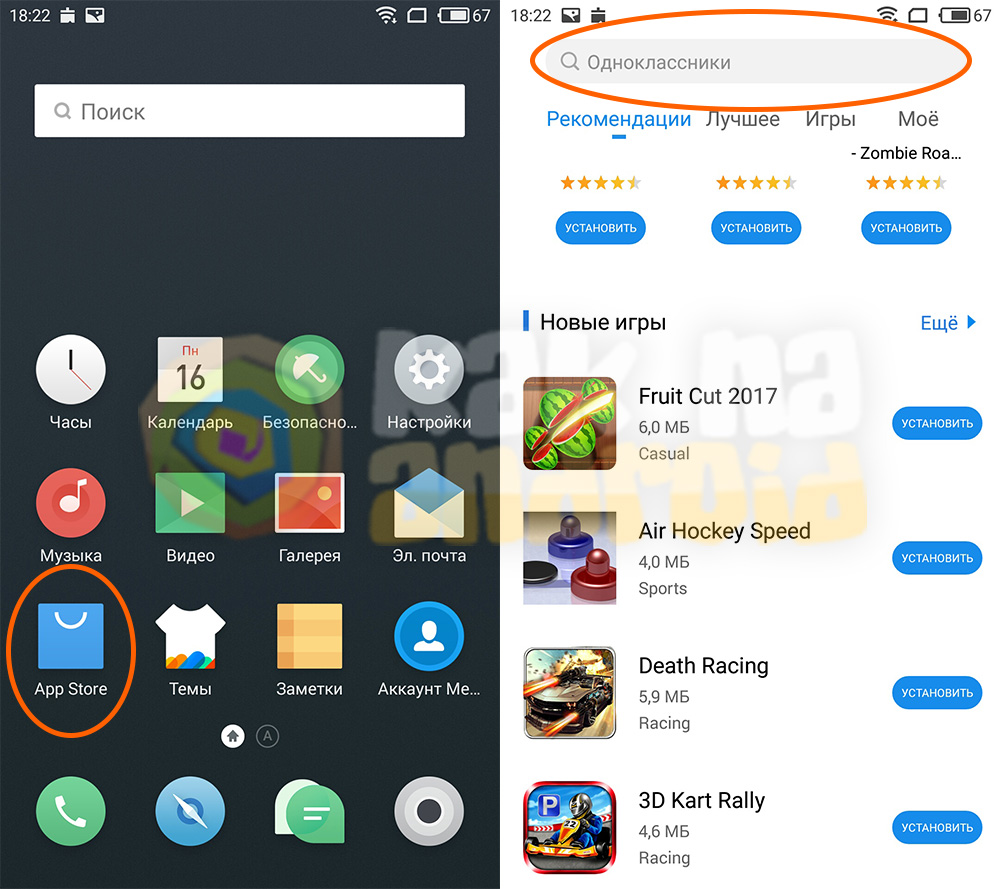 Если вы не можете установить его, загрузите последнюю версию сервисов Google Play и выберите ту, которая соответствует вашей текущей версии Android.
Если вы не можете установить его, загрузите последнюю версию сервисов Google Play и выберите ту, которая соответствует вашей текущей версии Android.
Для старых телефонов Android (до Oreo) перейдите в «Настройки» и включите установку из неизвестных источников, прежде чем переходить к APK Mirror, чтобы загрузить приложение Google Play. Вам будет предложено разрешить загрузку и установку, поэтому нажмите «Да», чтобы подтвердить действие.
Если у вас более новая версия телефона Android, например Android 9 (Pie) или Android 10, вы можете установить Google Play вручную, выполнив следующие действия:
1. Откройте «Настройки» и перейдите в «Приложения».
2. Найдите свой мобильный браузер, например Chrome, и коснитесь его.
3. Прокрутите вниз до раздела «Дополнительно» и нажмите «Установить неизвестные приложения».
4. Выберите Разрешить из этого источника. Выполнив эти шаги, вы можете отключить эту опцию.
5. Перейдите на APKMirror.com и найдите последнюю версию Google Play, чтобы загрузить APK. Если вы получили сообщение «Этот тип файла может нанести вред вашему устройству», нажмите «ОК». Перейдите на панель уведомлений, откройте файл загрузки APK и нажмите «Установить».
Перейдите на APKMirror.com и найдите последнюю версию Google Play, чтобы загрузить APK. Если вы получили сообщение «Этот тип файла может нанести вред вашему устройству», нажмите «ОК». Перейдите на панель уведомлений, откройте файл загрузки APK и нажмите «Установить».
Как установить Google Play с помощью компьютера
Помимо установки Google Play на свой смартфон, вы можете использовать свой компьютер, если у вас нет Wi-Fi или мобильной передачи данных.
Используя этот метод, загрузите APK Google Play на компьютер, используя те же инструкции, что и выше, вместе с приложением диспетчера файлов вашего телефона.
1. Загрузите последнюю версию APK приложения Google Play из APK Mirror, а затем подключите телефон к компьютеру с помощью USB-кабеля. Скопируйте APK на свой телефон Android и откройте его из приложения файлового менеджера.
2. Откройте APK, предоставьте необходимые разрешения и нажмите «Установить».
3. Когда вы закончите, удалите разрешения, которые вы дали на своем устройстве (установите из неизвестных источников) из приложения управления файлами, если вы не будете снова загружать APK. Неопубликованная загрузка помогает избежать проблем с установкой APK при использовании USB-кабеля с телефоном и ПК.
Неопубликованная загрузка помогает избежать проблем с установкой APK при использовании USB-кабеля с телефоном и ПК.
С этого момента, когда будет доступна более новая версия, ваше загруженное приложение Google Play будет обновляться автоматически.
Заключение
Теперь, когда вы знаете, как установить Google Play на свое устройство Android, пришло время исследовать и изучать контент, доступный на платформе. Если вы новичок в магазине, найдите время, чтобы просмотреть главный экран или использовать панель поиска, чтобы найти интересные приложения, музыку, фильмы, игры или электронные книги и другой интересный контент, пока вы в нем.
Элси БиажМоей страстью всегда было делиться каждой крупицей полезной информации, которую я нахожу о технологиях, с конечной целью помочь людям решить проблему.
Подпишитесь на нашу рассылку!
Наши последние учебные пособия доставляются прямо на ваш почтовый ящик
Подпишитесь на все информационные бюллетени.


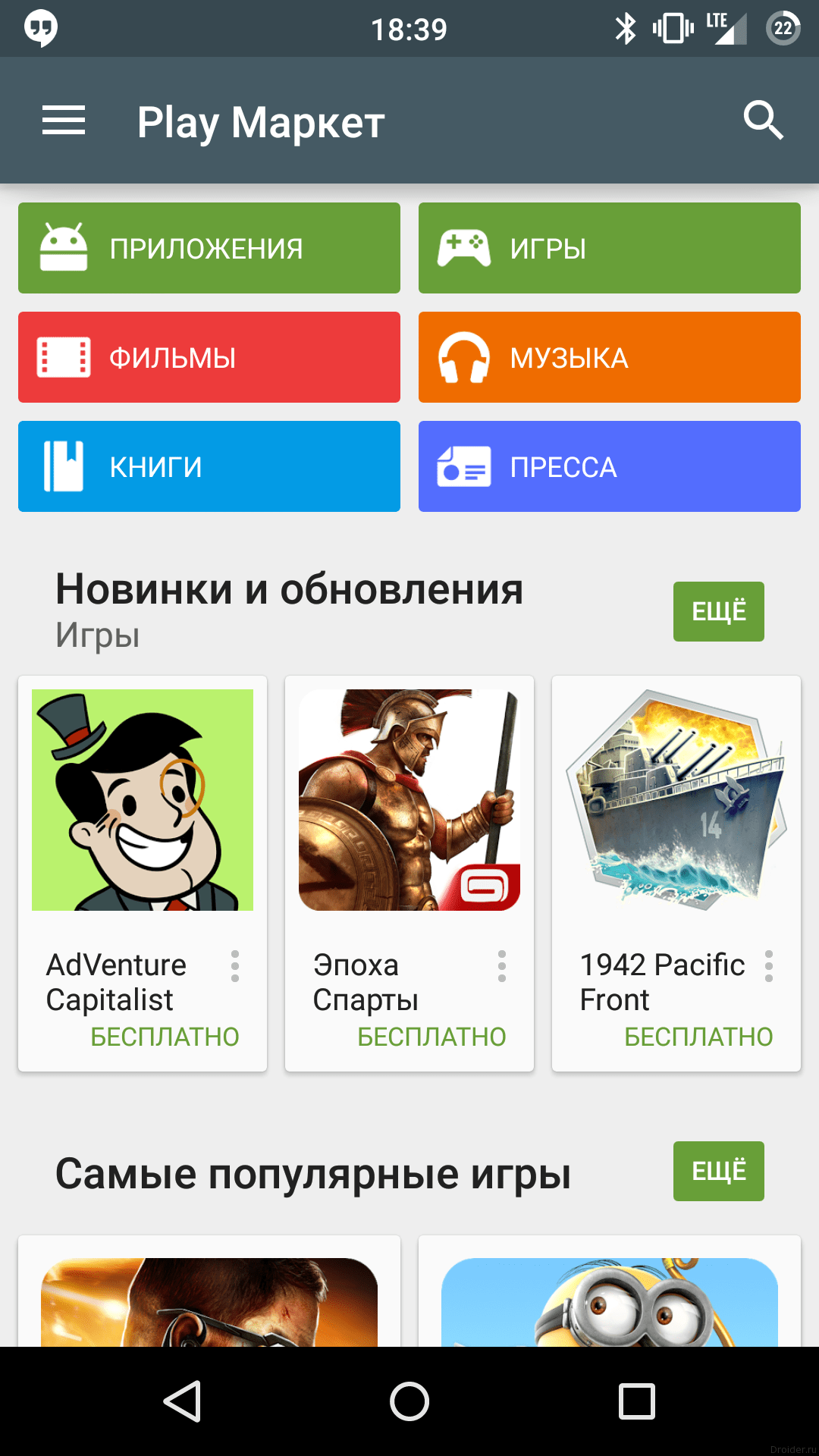
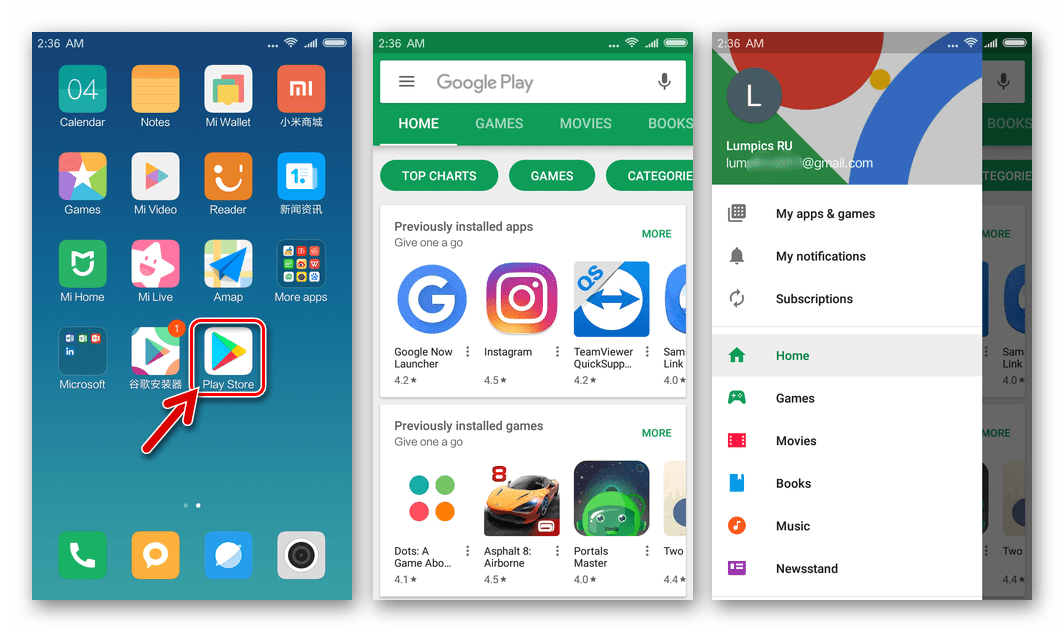
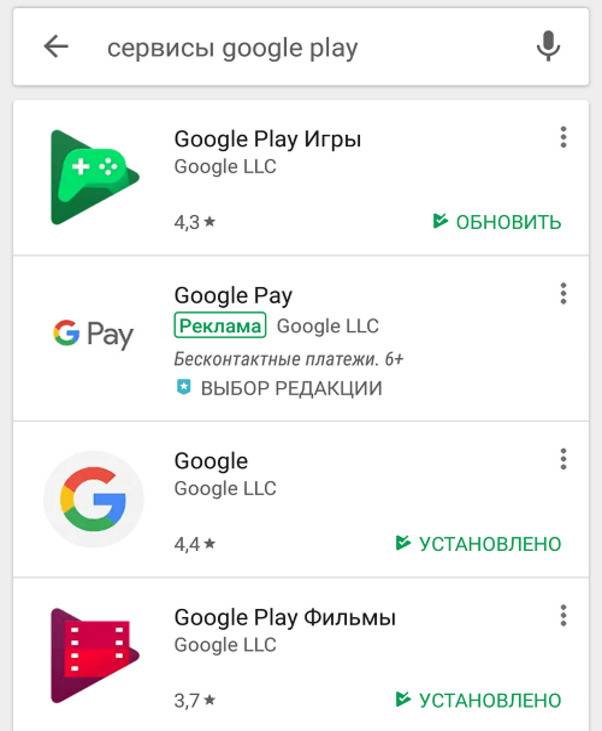
Ваш комментарий будет первым